Начните работу с Teachable Payments 2023: готовы погрузиться?
Опубликовано: 2023-10-13Узнайте, как начать работу с Teachable Payments 2023: готовы к монетизации?
Teachable Payments — это мощная платформа обработки платежей, которая позволяет авторам продавать свои онлайн-курсы и другие цифровые продукты студентам по всему миру.
Его легко настроить и использовать, и он предлагает множество функций, которые помогут вам получать оплату, включая несколько вариантов оплаты, глобальные выплаты, автоматические выплаты и налоговую поддержку.
В этой статье представлена информация о платежных шлюзах (которые позволяют вам принимать и получать платежи от имени вашего учебного заведения), вариантах оплаты учащихся и других ресурсах, связанных с обработкой платежей.
Оглавление
Что такое обучаемая оплата?
Teachable упрощает обработку платежей, позволяя вам обрабатывать транзакции и выплаты прямо в вашей школе Teachable. Чтобы начать, перейдите в меню «Настройки» > «Платежи» вашего учебного заведения, где вы можете настроить платежный шлюз.
Доступные варианты платежных шлюзов зависят от плана и местоположения вашей школы, поэтому для получения более подробной информации обратитесь к разделу «Параметры платежных шлюзов».
Выбранный вами платежный шлюз также определит способы оплаты, доступные вашим учащимся при совершении покупок, включая такие варианты, как PayPal, Apple/Google Pay, кредитные/дебетовые карты и «Купи сейчас, заплати позже» .
Когда вы поймете варианты оплаты для студентов и настроите свой платежный шлюз, вы сможете беспрепятственно принимать платежи от своих клиентов.
Варианты платежного шлюза
Teachable предоставляет два варианта встроенного платежного шлюза: обучаемую оплату и шлюз ежемесячных платежей. Вы можете настроить собственный платежный шлюз, если вы не имеете права на обучаемую оплату, но используете план Pro или выше.
Ознакомьтесь с приведенной ниже блок-схемой приемлемости, чтобы увидеть предварительные требования для каждого шлюза.
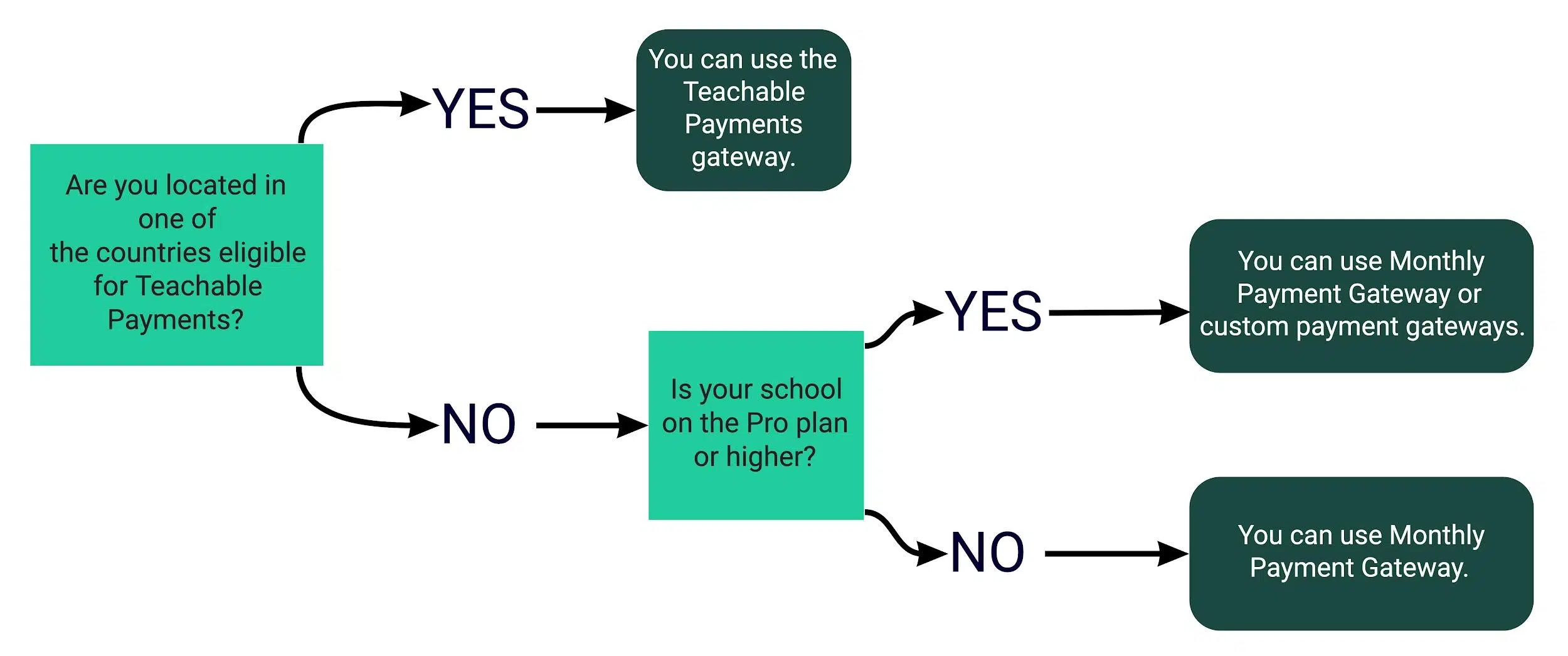
Каждый платежный шлюз имеет свой график выплат, метод выплаты и другие функции, связанные с платежами:
| Платежный шлюз | График выплат | Метод выплаты | Автоматические выплаты авторам/партнерам | Автоматическая обработка и перевод налогов | Варианты оплаты для студентов |
| обучаемый | Ежедневно, еженедельно или ежемесячно | Непосредственно на банковский счет через Stripe Express. | Когда BackOffice включен, да | Да | – Кредитные/дебетовые карты – PayPal для покупок в долларах США – Google/Apple Pay |
| Шлюз ежемесячных платежей | Ежемесячно | PayPal | Когда BackOffice включен, да | Да | – Кредитные/дебетовые карты – PayPal для покупок в долларах США – Google/Apple Pay |
| Пользовательский платежный шлюз | Варьируется* | Варьируется* | Нет | Нет | – Кредитные/дебетовые карты – PayPal для разовых покупок в долларах США |
Пользовательские платежные шлюзы устанавливаются непосредственно через Stripe и/или PayPal. Графики выплат и направления выплат управляются непосредственно этими сторонними компаниями.
Можно активировать услуги BackOffice для обучаемой оплаты и шлюза ежемесячных платежей.
BackOffice оптимизирует процесс, автоматически обрабатывая выплаты авторам и партнерам, собирая необходимые налоговые формы и предлагая студентам PayPal в качестве способа оплаты.
Важно отметить, что платежи осуществляются через активный в данный момент шлюз на момент покупки.
Например, если вы перейдете со шлюза ежемесячных платежей на обучаемую оплату, все продажи, совершенные до переключения шлюза, будут соответствовать графику выплат.
Вы будете использовать выбранный вами новый шлюз для обработки всех платежей после перехода, включая существующие планы регулярных платежей.
Варианты оплаты для студентов:
Чтобы установить стоимость каждого курса, коучингового продукта или пакета в вашей школе, вы можете получить доступ к вкладке «Цены», относящейся к этому конкретному продукту.
Более того, у вас есть возможность настроить несколько вариантов цен для каждого продукта, позволяя учащимся выбирать из доступных вариантов. Вы можете получить дополнительную информацию о настройке цен на продукты, используя статью «Планы ценообразования на продукты».
Когда учащийся переходит на страницу оформления заказа для продукта, он сталкивается с имеющимися в его распоряжении вариантами оплаты, такими как кредитная/дебетовая карта, PayPal или Google/Apple Pay.
Ассортимент доступных им вариантов оплаты зависит от различных школьных и индивидуальных настроек, что обеспечивает индивидуальный подход.
Кредитные/дебетовые карты
По умолчанию все учащиеся могут совершать платежи с помощью кредитной или дебетовой карты. Когда студент совершает покупку с помощью кредитной или дебетовой карты, транзакция осуществляется через Stripe.
Эта платформа принимает все основные международные карты, такие как Visa, MasterCard, American Express и Discover.
Прежде чем студенты смогут приступить к использованию этого способа оплаты, необходимо выбрать опцию « Кредитная или дебетовая карта » на странице оформления заказа. Это обеспечивает простой и безопасный процесс оплаты.
Связь
ПРИМЕЧАНИЕ. Эта услуга доступна школам США через шлюз ежемесячных платежей.
Чтобы в будущем использовать оплату в один клик, учащиеся могут сохранить данные своей кредитной карты через Link.
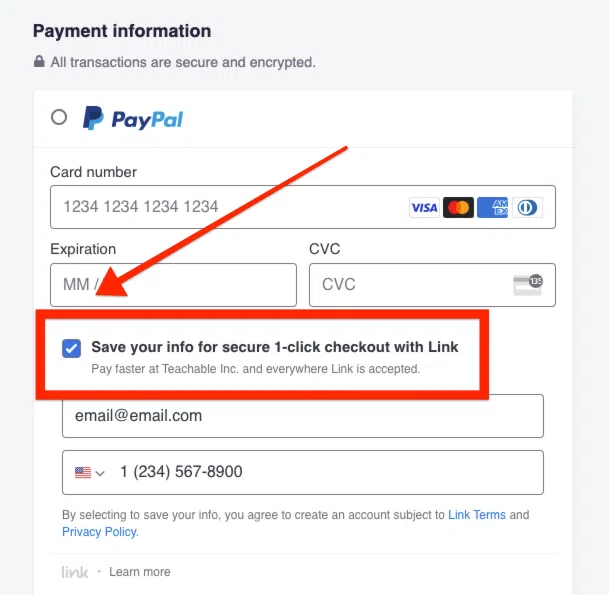
Флажок в разделе информации о карте при оформлении заказа позволяет студентам сохранить свою информацию, включая адрес электронной почты и номер телефона.
Информация о студентах будет автоматически заполнена после проверки для тех, у кого есть профиль Link.
PayPal
На странице оформления заказа учащиеся могут выбрать PayPal с помощью переключателя, выбрать свою страну, а также почтовый индекс и нажать PayPal. Нажав на эту кнопку, они перенаправятся на страницу оформления заказа PayPal.
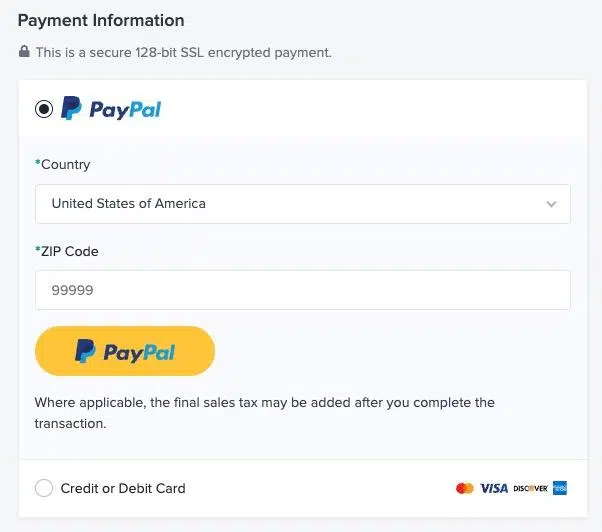
Шлюз ежемесячных платежей и возможность обучения: оплата поддержки PayPal через BackOffice.
PayPal недоступен на странице оформления заказа, если вы используете обучаемый: pay/Monthly Payment Gateway:
- В настоящее время PayPal доступен только в долларах США (другие валюты недоступны).
- Купон применяется только к первому платежу варианта регулярной оплаты (т. е. подписки или плана оплаты), купленного студентом.
- Студент добавляет дополнительную покупку к своей подписке или плану оплаты при оформлении заказа.
В школах с настраиваемыми платежными шлюзами можно использовать PayPal, если вы настроили собственную учетную запись PayPal и включили PayPal в качестве способа оплаты в меню «Настройки» > «Платежи». Создайте собственный платежный шлюз PayPal, чтобы узнать больше.
ПРИМЕЧАНИЕ. PayPal недоступен для единоразовых покупок в долларах США в школах, где есть специальные платежные шлюзы PayPal.
Apple Pay и Google Pay
Если на устройствах учащихся доступны Apple Pay или Google Pay, они могут приобрести курс, используя эти службы. Нажав на нее, они перейдут на страницу оформления заказа, где можно будет использовать Apple Pay или Google Pay.
Шлюз ежемесячных платежей или обучаемый: pay — единственный платежный шлюз, который принимает Apple Pay и Google Pay.
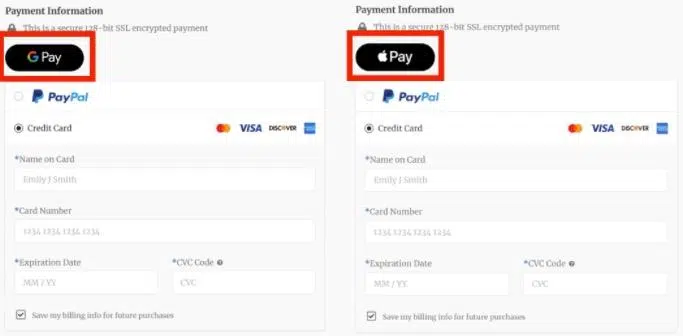
Собственные платежные шлюзы Teachable могут не принимать Apple Pay или Google Pay в качестве способа оплаты. Вот несколько конкретных примеров:
- Планы оплаты и подписки, при которых купон применяется при оформлении заказа для регулярных платежей
- Когда при оформлении заказа применяется повышение заказа к регулярным платежам (подпискам и планам оплаты)
- Apple Pay и Google Pay не поддерживаются на устройстве учащегося.
Пожалуйста, обратите внимание:
Студенты должны включить Apple Pay или Google Pay на своих устройствах и использовать поддерживаемые браузеры, чтобы Apple Pay или Google Pay были доступны в качестве вариантов оплаты для студентов. Safari поддерживает Apple Pay, а Chrome — нет.
Купи сейчас, заплати потом
ПРИМЕЧАНИЕ. В настоящее время только школы в США могут приобрести программу «Сейчас, плати позже».
Вы можете включить «Купить сейчас и заплатить позже» в своей школе, чтобы учащиеся могли использовать такие инструменты, как Affirm, Afterpay и Klarna, для приобретения продуктов.
На странице оформления заказа учащимся будет отображаться возможность совершить покупку, если эта функция включена. Их покупка будет завершена на отдельном экране оформления заказа.

Функция «Купи сейчас, заплати позже» доступна через BackOffice для школ, использующих обучаемую оплату.
Иногда студенты не могут использовать BNPL в качестве способа оплаты. Вот несколько конкретных примеров:
- BackOffice отключен в школах, где используется обучаемая оплата.
- Платежные шлюзы, используемые школами или школами с настраиваемыми платежными шлюзами.
- Варианты BNPL недоступны в стране студента.
В Teachable доступны два собственных платежных шлюза:
- Члены из многих стран могут использовать обучаемую оплату.
- Для участников, живущих за пределами США, Канады и Великобритании, доступен шлюз ежемесячных платежей. Если вы не имеете права на оплату обучения, Teachable предлагает шлюз ежемесячных платежей Stripe, который позволяет совершать покупки по кредитным и дебетовым картам в вашей школе.
Как настроить обучаемый:
Teachable Pay использует Stripe Express для обработки транзакций по кредитным и дебетовым картам.
Однако важно помнить, что если у вас уже есть учетная запись Stripe для вашего существующего онлайн-бизнеса, вам необходимо создать отдельную учетную запись Stripe специально для Teachable Pay.
Теперь давайте пройдемся по шагам настройки Teachable:
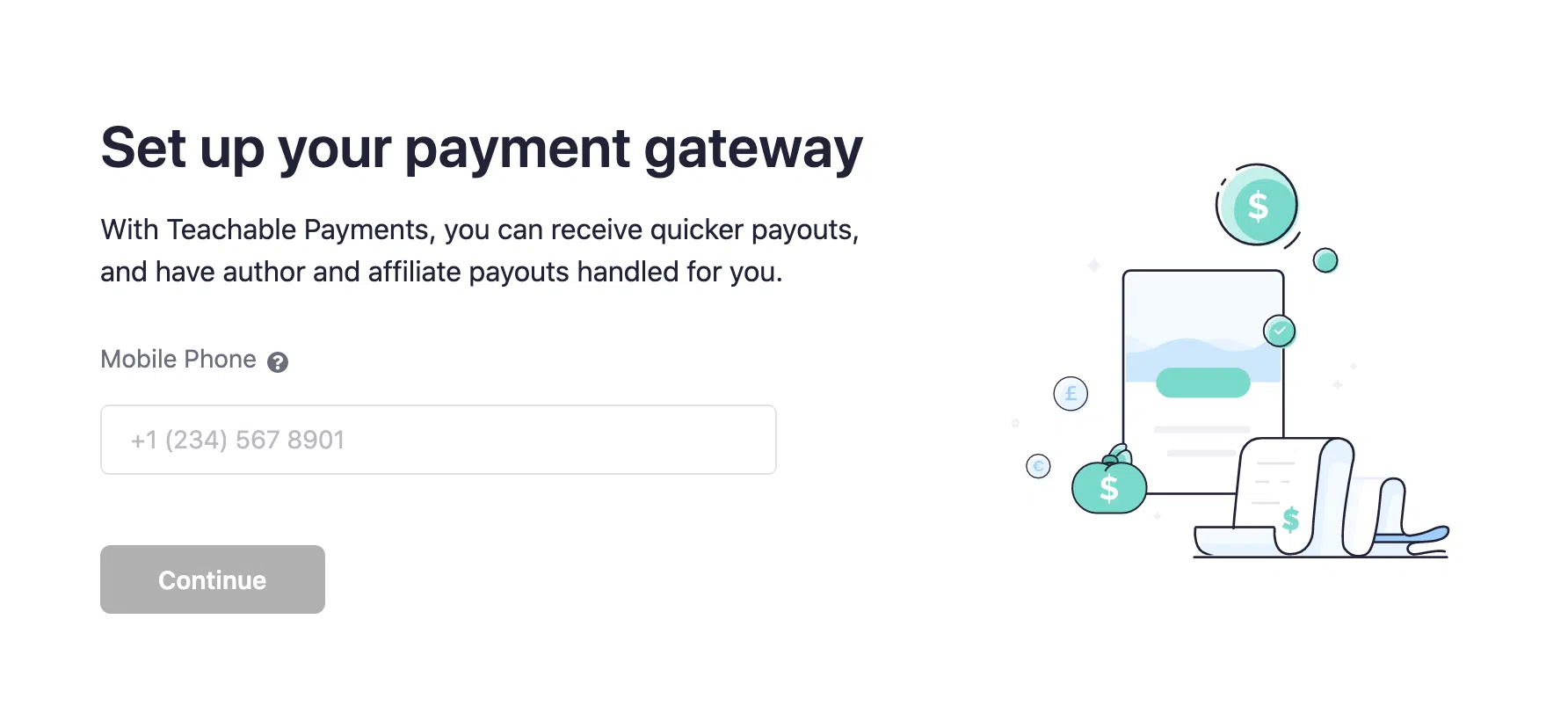
- Пожалуйста, войдите в свою школьную учетную запись
- В администраторе вашего учебного заведения выберите «Настройки» > «Платежи».
- В раскрывающемся меню выберите свою страну, если она имеет право на обучение:pay, и переходите к шагу 2.
- Управляйте своими платежами с помощью Teachable: платите, введя свой номер телефона.
- Вы должны предоставить информацию о своем бизнесе, годовом доходе и статусе налоговой отчетности.
- Регистрация вашей учетной записи Stripe Express будет завершена в интерфейсе Stripe.
- Платформа Teachable будет перенаправлена к вам после завершения процесса.
- Частота платежей на ваш выбор: ежедневно, еженедельно или ежемесячно.
- Зарегистрируйтесь в BackOffice
- Сделайте PayPal доступным для ваших студентов в качестве способа оплаты.
Теперь все готово. Доступ к панели выплат можно получить, нажав «Настройки» > «Платежи» > «Принимаются платежи по кредитным картам». Ваши выплаты можно отслеживать в разделе «Выплаты», а в разделе «Счет» вы можете увидеть, на какой банковский счет они будут отправлены.
Выплаты по обучаемым:
Частота платежей будет определена в процессе регистрации. Первая выплата обычно занимает от 7 до 14 дней, но иногда может занять больше времени. Последующие выплаты будут осуществляться по указанному вами графику.

Настройка шлюза ежемесячных платежей
Вашим платежным шлюзом по умолчанию будет шлюз ежемесячного платежа, если вы не имеете права на обучаемую оплату. Перейдите в «Настройки» > «Платежи администратора школы», чтобы начать процесс регистрации платежей.
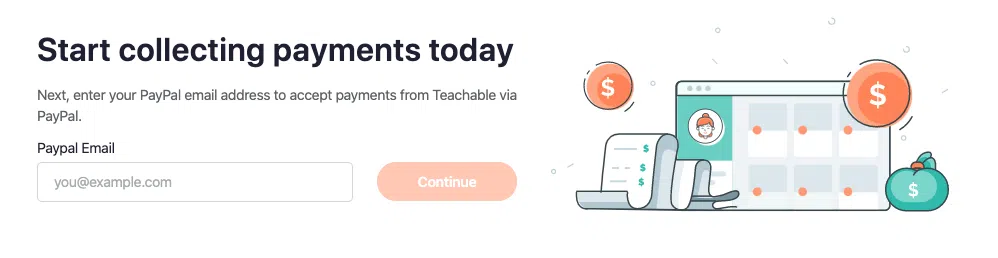
Вы можете настроить шлюз ежемесячных платежей следующим образом:
- Пожалуйста, укажите свой адрес электронной почты PayPal.
- Пожалуйста, сообщите им, как вы платите налоги.
- BackOffice можно включить или отключить.
- Информация о вашем курсе должна быть опубликована.
Все это создано для вас!
Выплаты на шлюзе ежемесячных платежей
В соответствии с политикой возврата средств за 30-дневный курс Teachable все выплаты будут доставляться в долларах США на ваш счет PayPal в первый день каждого месяца. Если первый день выпадает на выходные или праздничные дни в США, выплата будет обработана на следующий рабочий день.
Например, если вы осуществите продажу в январе, вы получите соответствующие средства от Teachable 1 марта. Впоследствии, 1 апреля, вы получите компенсацию за продажи, совершенные в феврале, и эта закономерность будет продолжаться соответственно.
Дополнительная поддержка: подача НДС ЕС и борьба с возвратными платежами.
Как владелец онлайн-бизнеса, вы, возможно, уже знакомы с налогом на добавленную стоимость Европейского Союза, обычно называемым НДС. Это налог, взимаемый с покупок, сделанных покупателями на территории Европейского Союза.
Хорошей новостью является то, что если вы используете наши платежные шлюзы, они будут осуществлять сбор и перевод НДС ЕС от вашего имени, и за эту услугу не взимается дополнительная плата.
Кроме того, используя наши собственные платежные шлюзы, вы можете предоставить своей аудитории удобство мобильных платежей. Клиенты могут легко записаться на ваши курсы из любого места, даже используя свои мобильные телефоны.
Они понимают, что возвратные платежи могут создать проблемы для вашего бизнеса. Вот почему мы берем на себя инициативу оспаривать возвратные платежи от вашего имени, если вы используете наши платежные шлюзы.
Они предоставляют всю необходимую информацию, такую как квитанции и данные для входа в систему студента, для поддержки вашего дела и обеспечения справедливого решения.
Шаги по включению BackOffice: набор финансовых инструментов.
Сегодня есть много способов, с помощью которых владельцы бизнеса могут получать доход. Включены филиалы, авторы и маркетинговые партнерства.
Помимо управления своими финансами, вы должны заниматься выплатами и налоговыми формами для ваших авторов и партнеров. По этой причине Teachable предлагает BackOffice.
Если вы хотите, чтобы BackOffice включил Teachable за дополнительную комиссию за транзакцию в размере 2%, вы можете сделать следующее:
- Вам не придется беспокоиться о дополнительном учете ваших авторов и партнеров.
- Получите W-8/W9 от своих авторов и партнеров и подайте заявку 1099.
- Ваши студенты также могут платить через PayPal.
Пользовательские платежные шлюзы
Здесь я подробно расскажу о пользовательских платежных шлюзах. Предоставляется информация о праве на участие, настройке и выплатах.
Платежные шлюзы можно использовать для получения платежей от студентов, которые покупают ваши продукты. Администраторы школ могут подключать платежи Teachable к учетным записям Stripe и PayPal через специальные шлюзы.
Что касается пользовательских платежных шлюзов, существует два разных типа:
- Выплаты владельцу школы на его собственный счет Stripe после приема платежей по дебетовой/кредитной карте от учащихся.
- Владелец школы получает платежи учащихся на свой счет PayPal через специальный платежный шлюз PayPal.
PayPal невозможно настроить самостоятельно без специального платежного шлюза для Stripe, который необходимо настроить в первую очередь.
Teachable не поддерживает пользовательские платежные шлюзы. В результате они не могут получить доступ к следующим функциям:
- Школы, использующие специальные платежные шлюзы, не могут подключить услуги BackOffice, а это означает, что Teachable не может автоматически платить авторам/филиалам школы и собирать с них налоговые формы.
- Другие налоги на цифровой контент за пределами США и ЕС не обрабатываются и не перечисляются автоматически, если это применимо.
- Студент не может использовать Apple Pay или Google Pay в качестве способов оплаты.
Право на участие
Вы не можете настроить собственные платежные шлюзы, если вы имеете право на обучаемую оплату.
С планами Teachable Pro или выше вы можете настроить свой собственный платежный шлюз, если не хотите использовать ежемесячный шлюз Teachable.
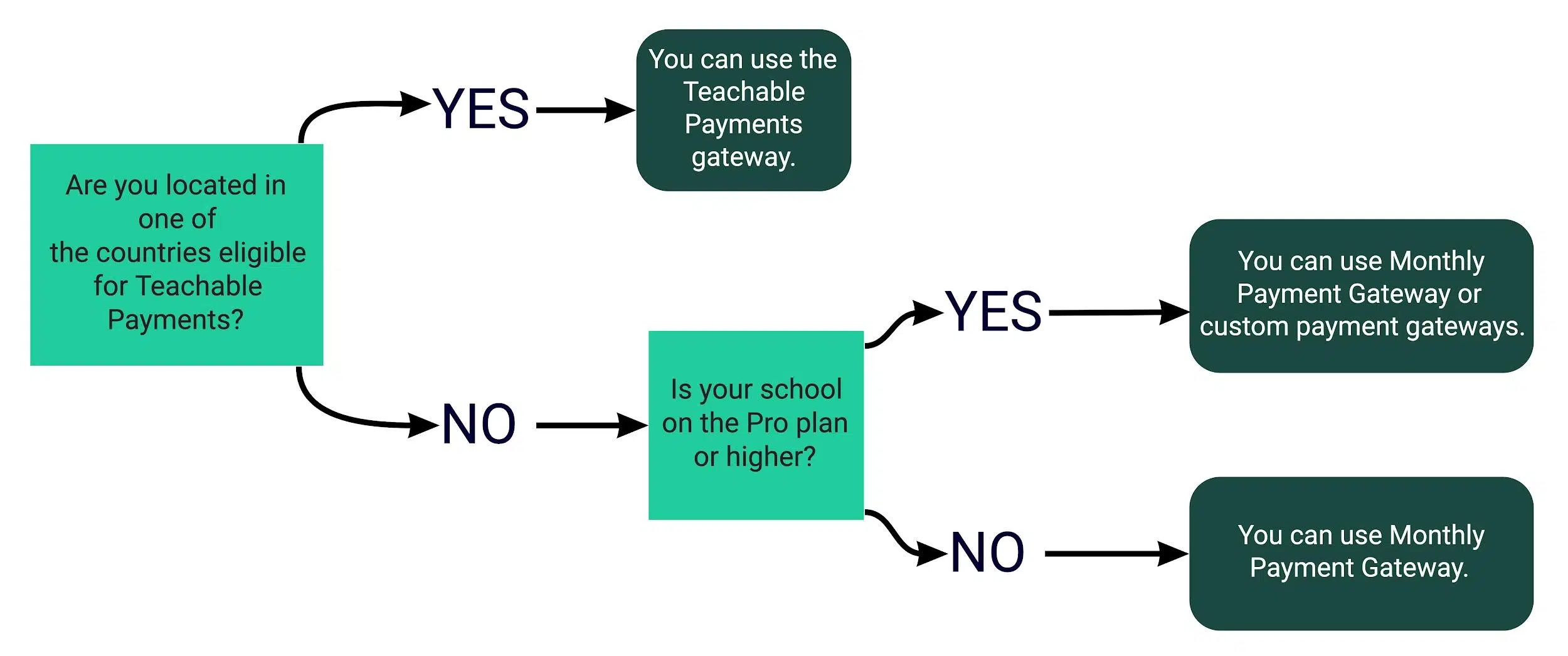
Политика хранения данных Stripe не позволяет школам в Индии устанавливать собственные платежные шлюзы Stripe. Этот платежный шлюз предоставляет пользователям возможность обрабатывать кредитные/дебетовые карты без необходимости настраивать собственный шлюз Stripe.
Настройка и управление – Stripe
Сведения о платежном шлюзе могут настраивать или редактировать только основные владельцы.
Пользовательский платежный шлюз Stripe можно настроить только при наличии учетной записи Stripe. Если у вас возникнут какие-либо проблемы при настройке учетной записи Stripe или у вас возникнут вопросы о праве на получение учетной записи Stripe, лучше всего напрямую обратиться в службу поддержки клиентов Stripe.
Они смогут помочь вам по любым вопросам или вопросам, связанным с Stripe.
После того как вы успешно создали учетную запись Stripe, вы можете легко связать ее со своей школой Teachable, выполнив следующие действия:
- Для начала перейдите в настройки и откройте страницу «Платежи». Если вы ранее не настроили шлюз ежемесячных платежей, вы получите инструкции по его настройке. Имейте в виду, что вы можете перейти на собственный платежный шлюз только после того, как уже установили обучаемый собственный шлюз.
- Далее в разделе «Операции по кредитной карте» вы найдете кнопку с надписью «Переключить». Нажмите на эту кнопку, чтобы переключиться на собственный платежный шлюз.
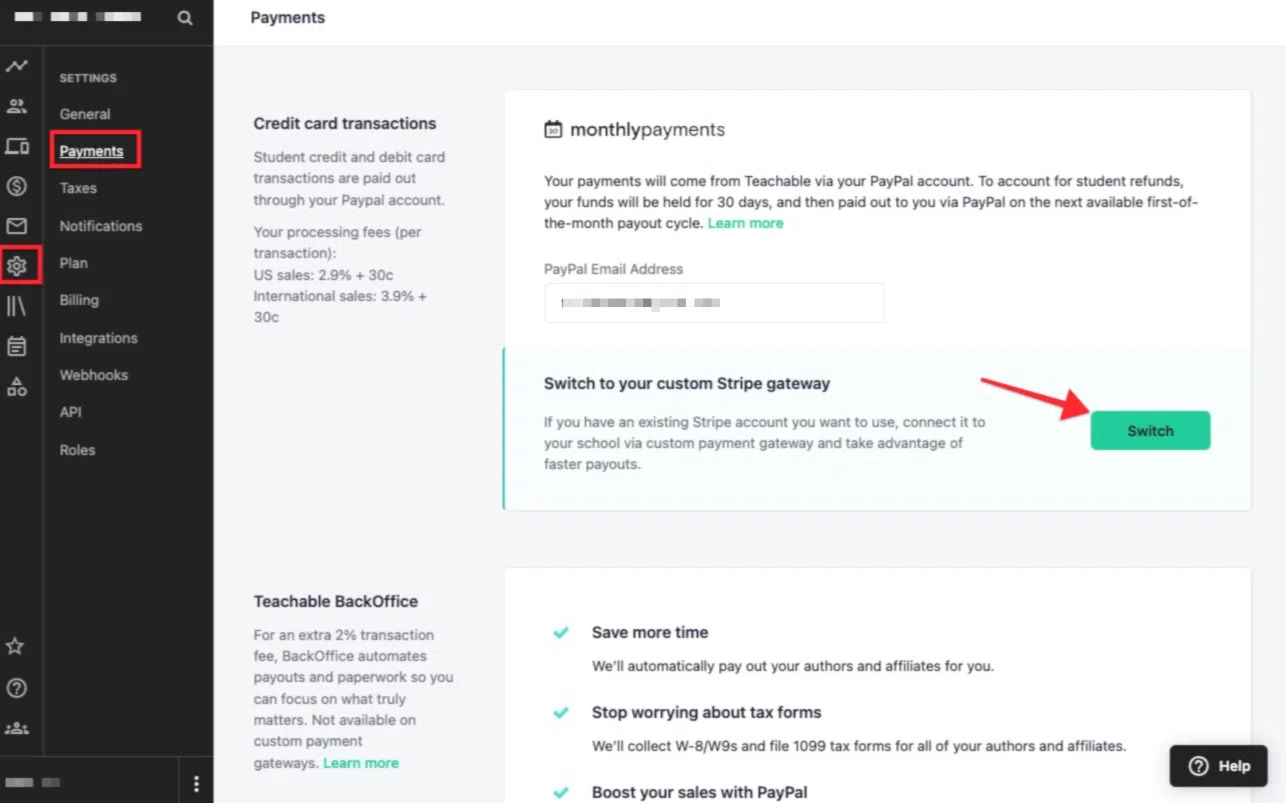
- Вы можете подтвердить переключение, нажав кнопку «Переключить шлюзы» во всплывающем окне.
- Появится страница настройки Stripe. Здесь необходимо ввести адрес электронной почты вашей учетной записи Stripe. Для вас будет создана учетная запись, если у вас ее еще нет.
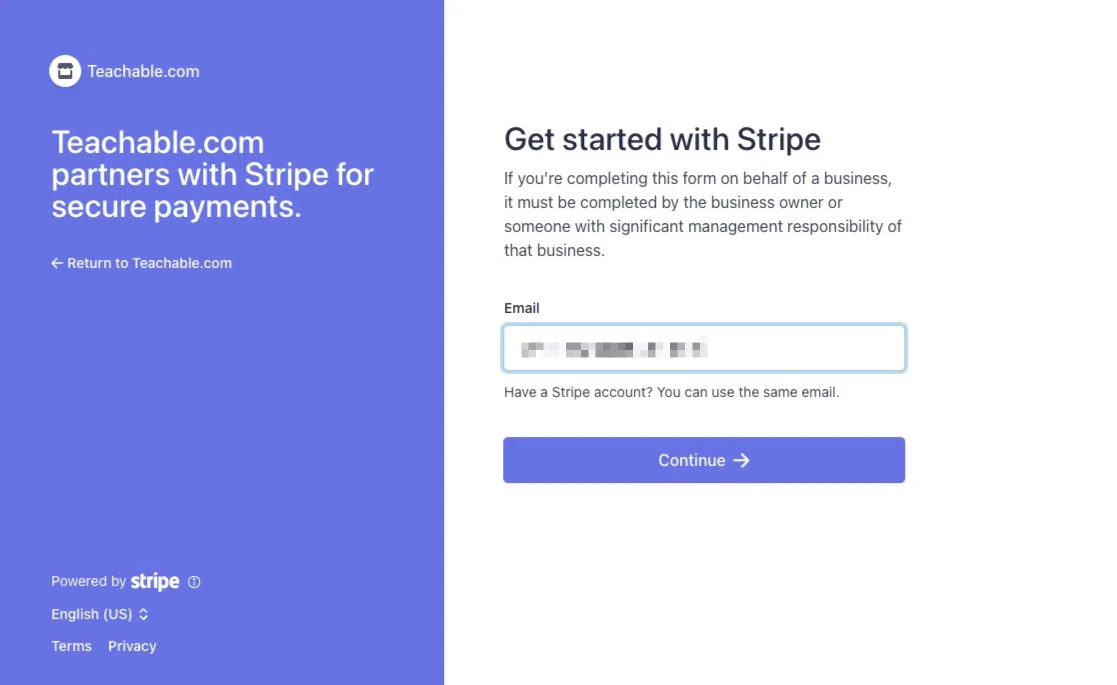
- Заполните необходимую информацию при появлении запроса в процессе установки Stripe.
- После завершения процесса вы вернетесь на страницу администратора Teachable, где автоматически отобразятся логотип Stripe и ваш ключ API.
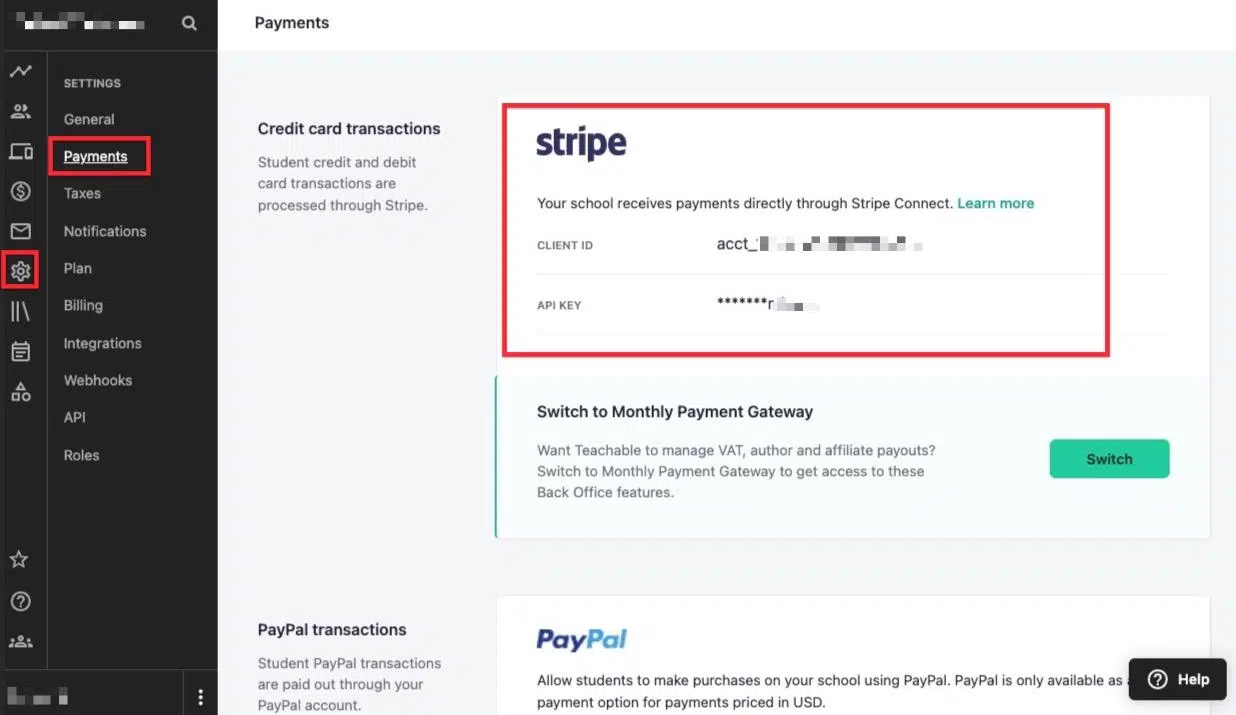
Чтобы вернуться к шлюзу ежемесячных платежей, в любое время нажмите «Переключиться». После настройки пользовательского платежного шлюза Stripe вы можете снова включить его.
Настройка и управление – PayPal
Установление или изменение данных платежного шлюза принадлежит исключительно основным владельцам.
Чтобы настроить собственный шлюз PayPal, сначала необходимо настроить собственный шлюз Stripe. Кроме того, вам понадобится бизнес-аккаунт PayPal, чтобы установить этот индивидуальный платежный шлюз.
Если у вас возникнут трудности с созданием бизнес-счета PayPal или вы не уверены в своих правах, обратитесь напрямую в службу поддержки PayPal.
Если у вас есть бизнес-аккаунт PayPal, вы можете интегрировать его со своей школой Teachable, выполнив следующие действия:
- Войдите в свою бизнес-учетную запись PayPal, посетив страницу PayPal Developer. Прежде чем начать, убедитесь, что вы находитесь на правильной странице PayPal, поскольку она отличается от обычного сайта PayPal.
- Выберите «Панель мониторинга» в раскрывающемся меню под значком вашего профиля в правом верхнем углу.
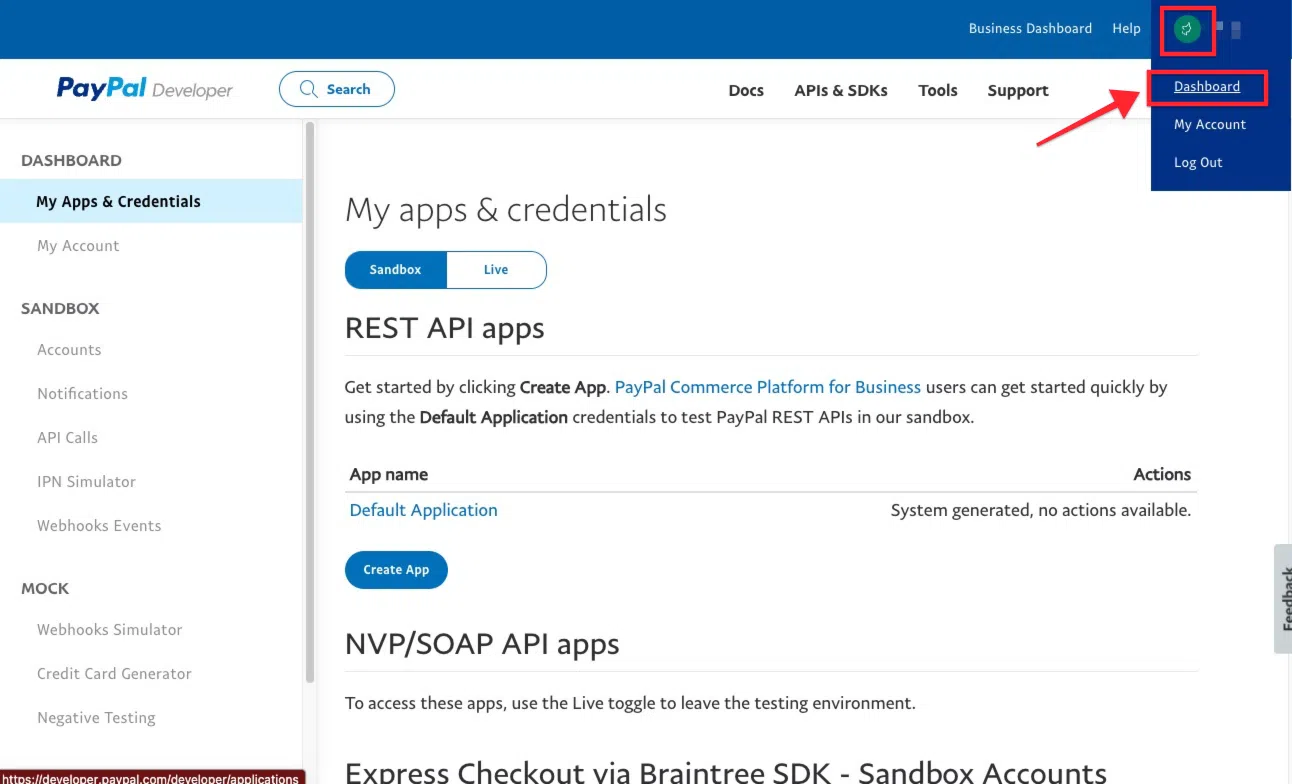
- Выберите вкладку Live в разделе «Мои приложения и учетные данные».
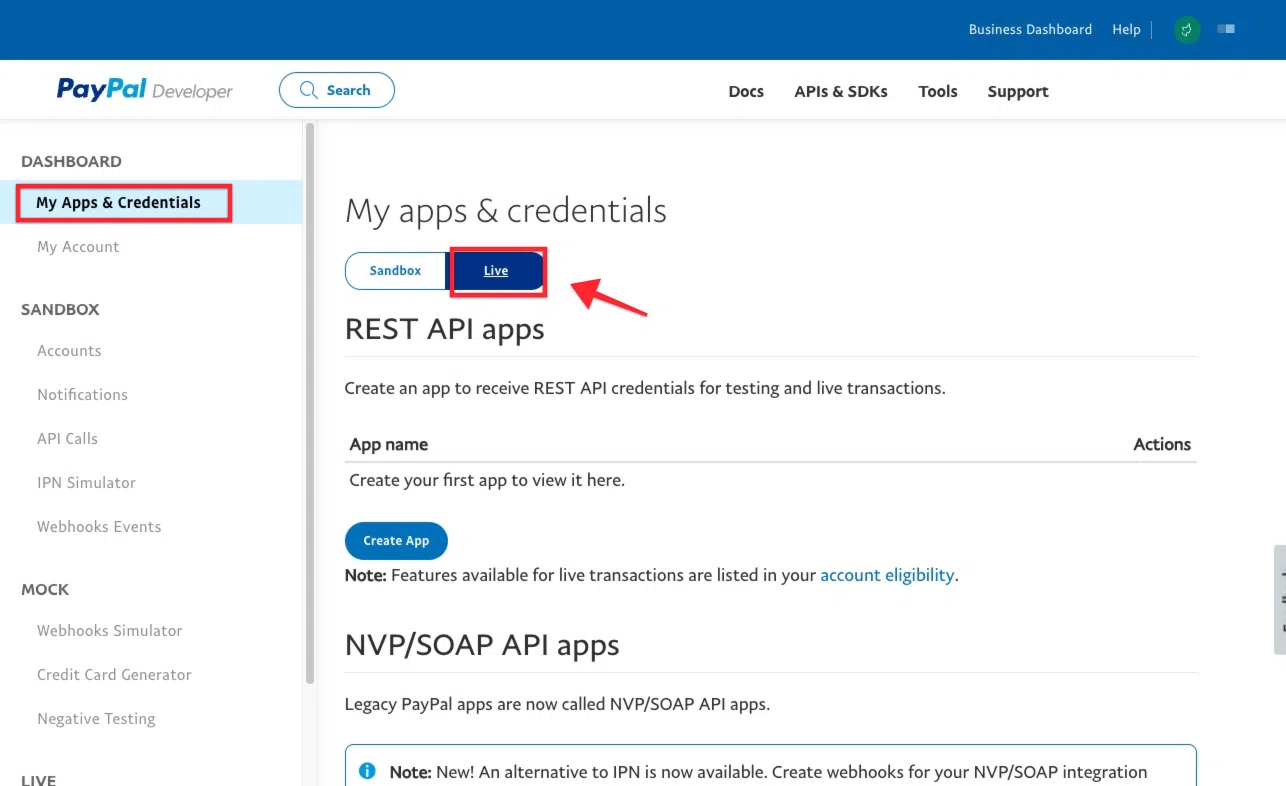
- Создайте приложение, нажав «Создать приложение».
- Убедитесь, что вся необходимая информация заполнена. Давать приложению название не обязательно, но если вы хотите за ним следить, мы предлагаем назвать его «Обучаемый». Создайте заявку после выполнения описанных выше шагов.
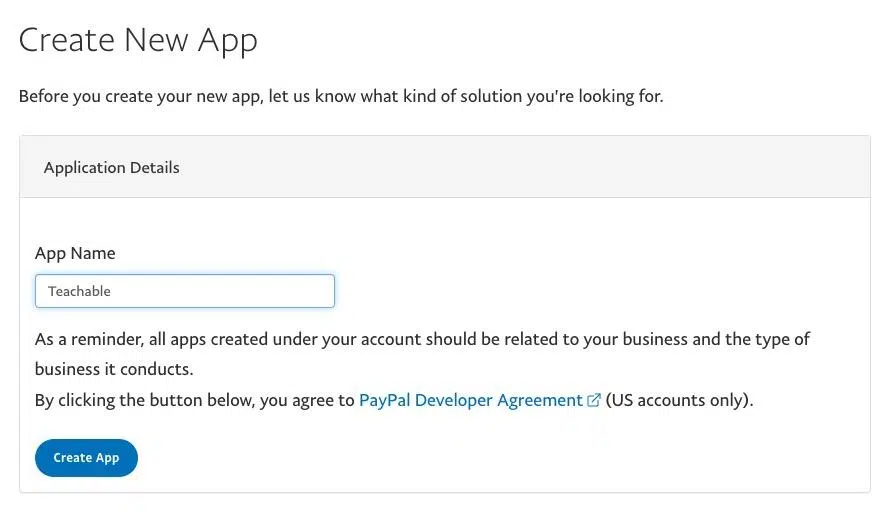
- На странице «Обучаемые настройки» > «Платежи» скопируйте идентификатор клиента PayPal и вставьте его в поле «Идентификатор клиента PayPal».
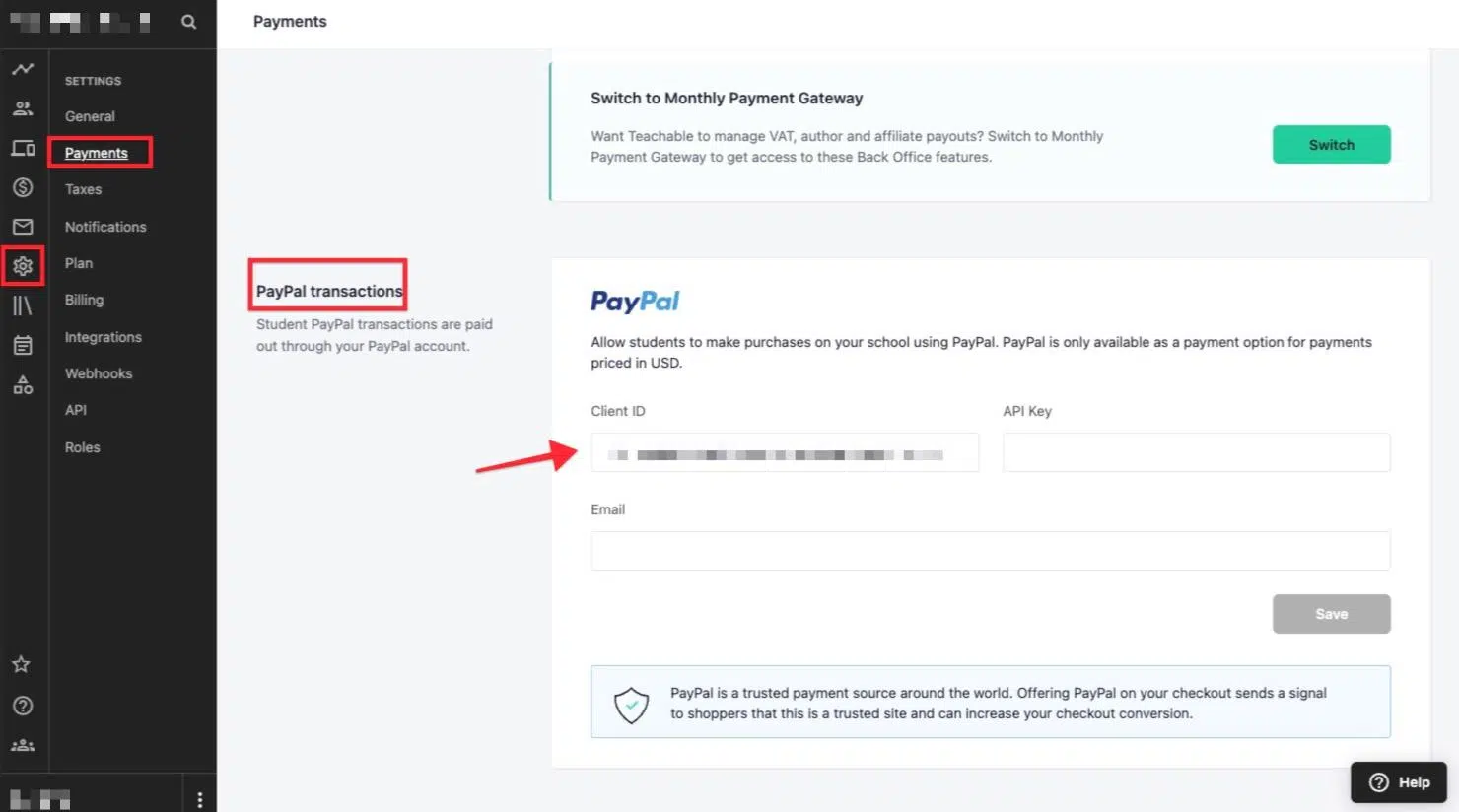
- Секрет PayPal можно раскрыть, нажав ссылку «Показать» в PayPal. Введите ключ API в поле «Обучаемый ключ API» после копирования секрета из PayPal.
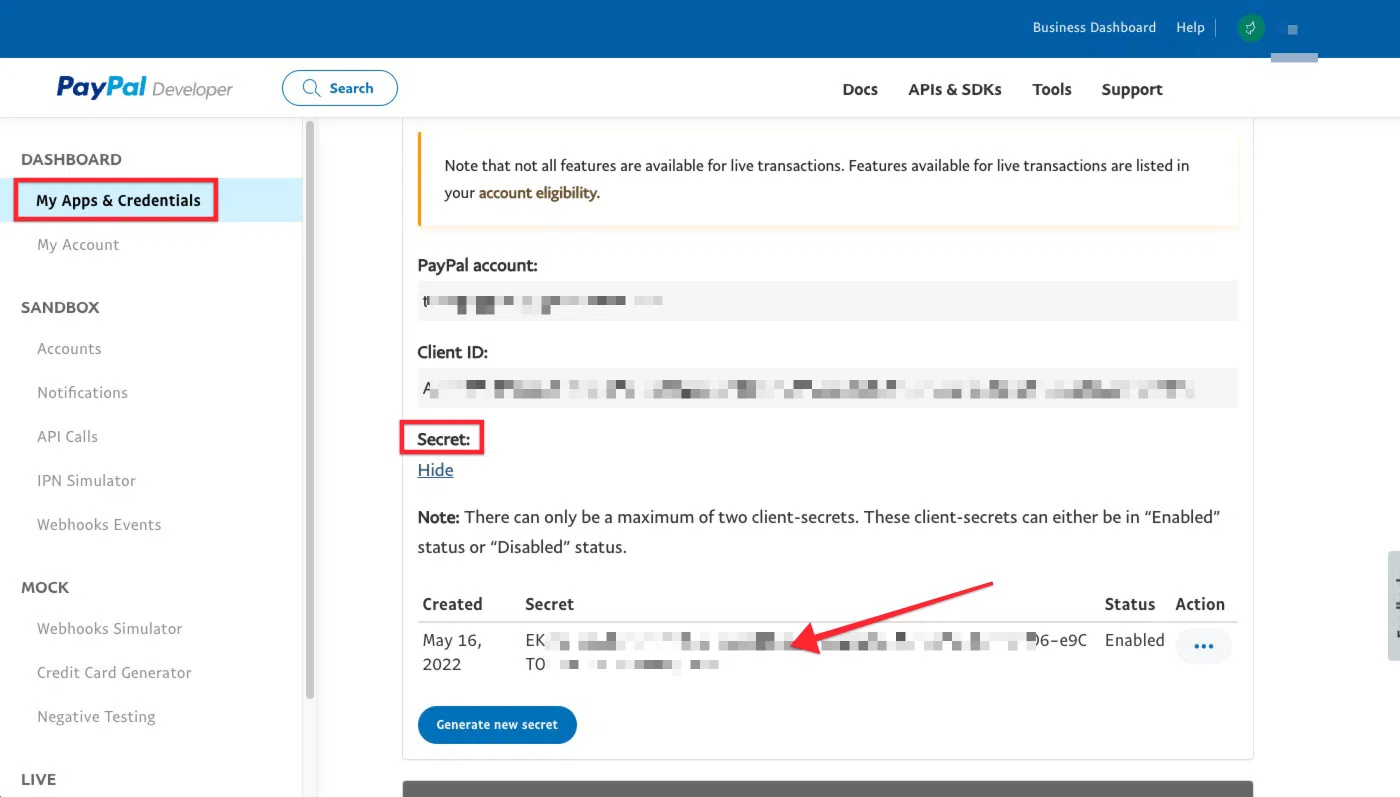
- В Teachable вставьте адрес электронной почты из своей учетной записи PayPal.
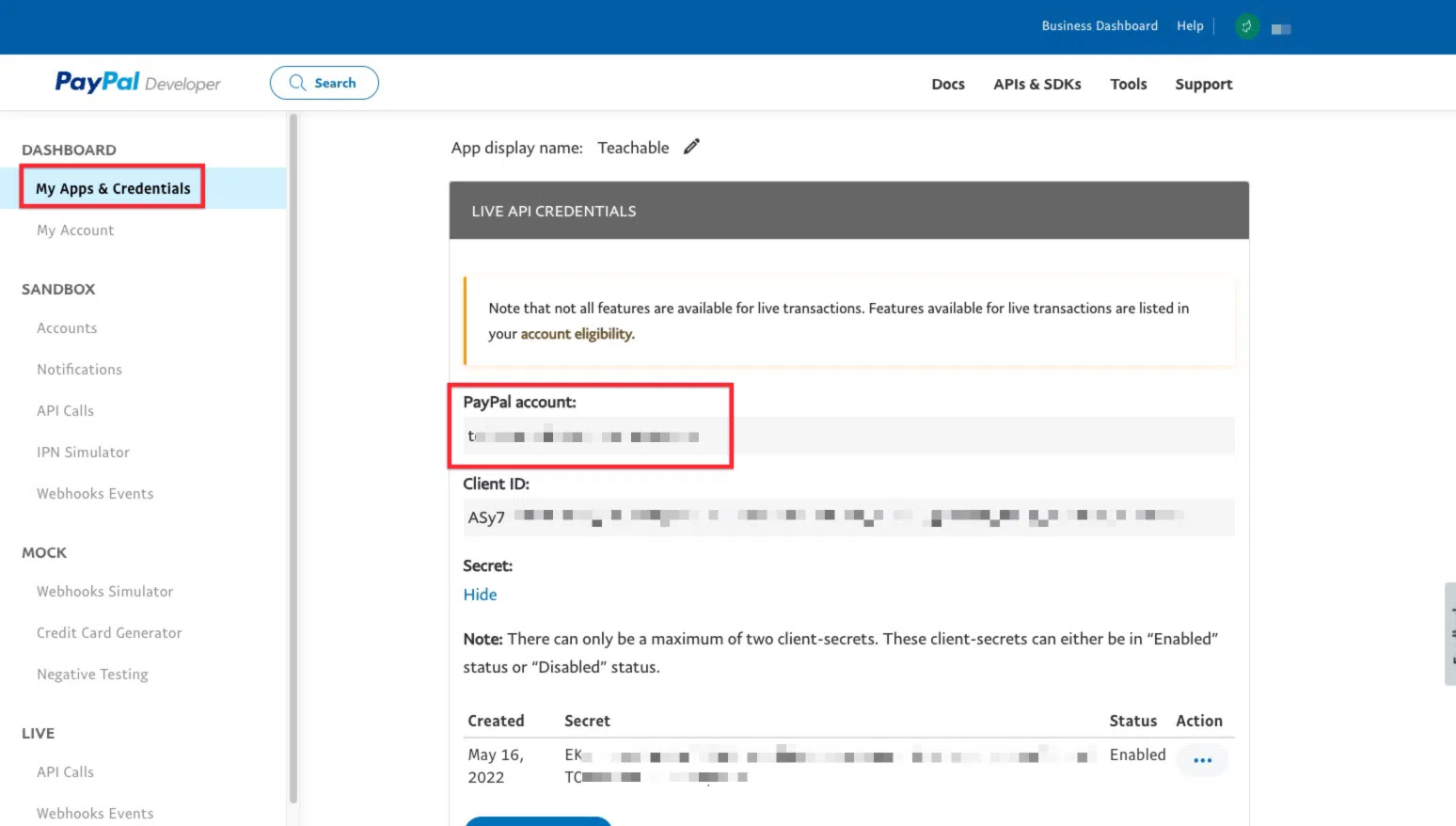
- Вы можете сохранить страницу Teachable, нажав кнопку «Сохранить».
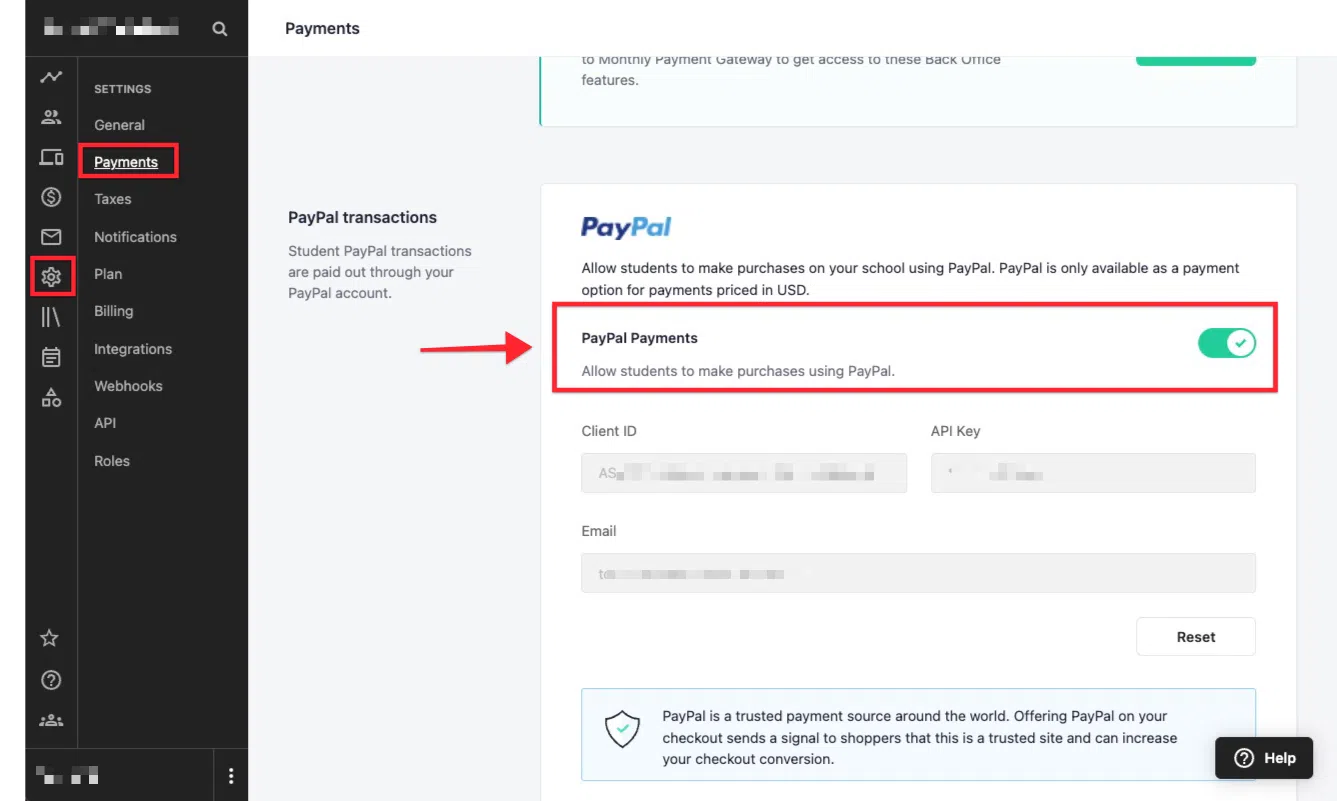
Если вы настроили собственный шлюз PayPal, вам необходимо включить платежи PayPal в меню «Настройки» > «Платежи», чтобы ваши учащиеся могли начать совершать платежи:
Учетные данные пользовательского платежного шлюза PayPal можно изменить или сбросить в любое время, нажав «Сбросить».
Выплаты:
Пользовательские платежные шлюзы платят основным владельцам напрямую через Stripe или PayPal при совершении транзакций. Stripe и PayPal будут выплачивать вам выплаты в зависимости от вашей конкретной валюты в каждом платежном процессоре.
Авторы и филиалы
Когда транзакции происходят через специальный платежный шлюз, основной обязанностью основного владельца становится управление выплатой доходов авторам и аффилированным лицам.
Это означает, что владелец школы может установить желаемый график выплат и выбрать предпочтительный способ оплаты (например, PayPal, банковский перевод, чек и т. д.), чтобы выплачивать вознаграждение авторам и аффилированным лицам своей школы.
Вы можете положиться на отчеты о транзакциях, чтобы отслеживать доходы, причитающиеся авторам и партнерам. Эти отчеты предоставляют информацию о суммах, причитающихся вашим авторам и аффилированным лицам.
Чтобы рассчитать точные суммы причитающихся платежей, вы можете экспортировать CSV-файл из отчета о транзакциях, который включает транзакции, обработанные через ваши пользовательские платежные шлюзы.
Сборы:
Плата за переработку
Stripe и PayPal могут взимать комиссию за транзакцию за отдельные транзакции. Ваш платежный оператор сможет ответить на любые ваши вопросы относительно комиссий за обработку.
Часто задаваемые вопросы по обучаемым платежам:
Как Teachable Payments обрабатывает доходы и выплаты от курсов?
Понимайте процесс распределения доходов и сроки выплат с помощью Teachable Payments.
Каких преимуществ я могу ожидать от использования Teachable Payments для своих онлайн-курсов?
Узнайте о преимуществах и преимуществах включения Teachable Payments в платформу вашего курса.
Могу ли я интегрировать Teachable Payments с другими инструментами или платформами для расширения функциональности?
Узнайте о потенциальных интеграциях и о том, как они могут расширить возможности Teachable Payments.
Где я могу найти поддержку или помощь по вопросам, связанным с Teachable Payments?
Изучите доступные каналы поддержки для решения любых проблем, связанных с Teachable Payments.
Вы также можете прочитать:
- Как лучше всего проводить вебинары по Teachable?
- Обзор Teachable: почему Teachable так популярен?
- Обучаемая бесплатная пробная версия: действительно ли это так дешево?
- Спайи против. Обучаемый: какой из них лучший?
- LearnWorlds против Teachable
- Обучаемые тарифные планы: базовые, профессиональные или бизнес-планы и что стоит?
Вывод: начните с обучаемых платежей в 2023 году
Первые шаги с помощью Teachable Payments — это разумный шаг к превращению вашего онлайн-курса в прибыльное предприятие.
Помните, что Teachable Payments упрощает процесс оплаты и дает вам возможность сосредоточиться на том, что вы делаете лучше всего — создании ценного онлайн-контента.
Изучая возможности платформы и варианты оплаты, вы уже на пути к достижению финансового успеха в сфере электронного обучения.
И так, чего же ты ждешь? Начните путешествие по Teachable Payments 2023 сегодня и раскройте потенциал заработка на своем курсе!
